Creazione di corsi e compiti in MATLAB Grader
MATLAB® Grader™ è un ambiente basato su browser per la creazione in modo interattivo di elementi di valutazione di MATLAB che è possibile includere in un corso. I corsi contengono compiti e i compiti contengono elementi di valutazione.
Quando un corso è attivo, gli studenti possono visualizzare gli elementi di valutazione, scrivere ed eseguire codice MATLAB e inviare soluzioni. MATLAB Grader esegue automaticamente i test di valutazione e calcola i punteggi. È possibile monitorare i progressi degli studenti e visualizzare i loro tentativi.
Per accedere a MATLAB Grader, accedere al proprio MathWorks® account su grader.mathworks.com.
Impostazione di un corso
Per creare un corso in MATLAB Grader, nella scheda Courses, fare clic su Create Course. MATLAB Grader richiede dettagli sul corso, inclusi titolo e descrizione. La descrizione può comprendere testo formattato, immagini, equazioni e collegamenti. Ad esempio, è possibile includere un collegamento al corso di studio o ad altri materiali del corso. È inoltre possibile specificare l'intervallo di date per il corso e i prodotti di MathWorks che gli studenti possono utilizzare nelle loro soluzioni.
Impostazione dell'intervallo di date
Le date specificate nelle caselle Start e End determinano se il corso è attivo o inattivo.
Se si specifica una data di inizio futura, il corso rimane inattivo fino a tale data. Solo gli insegnanti possono visualizzare un corso inattivo.
Un corso è attivo dalla data di inizio alla data di fine. Quando un corso è attivo, i compiti visibili al suo interno sono altrettanto attivi e gli studenti possono accedere agli elementi di valutazione pubblicati. Il corso passa automaticamente da inattivo a attivo alle ore 12:00 del giorno di inizio per il fuso orario specificato.

Dopo la data di fine, il corso viene spostato nella pagina Past Courses dello studente.
Specifica dei prodotti
Tutti i corsi includono l'accesso per gli studenti a MATLAB. Per consentire allo studente di accedere a ulteriori prodotti di MathWorks, è necessario aggiungere tali prodotti al corso.

Nelle loro soluzioni, gli studenti possono utilizzare solo MATLAB e i prodotti specificati. Tuttavia, il codice scritto per verificare le soluzioni dello studente può utilizzare tutti i prodotti di MathWorks.
MATLAB Grader fornisce l'accesso alla versione corrente di tutti i prodotti della release più recente di MathWorks.
Aggiunta di compiti a un corso
All'interno di un corso, si aggiungono compiti che contengono elementi di valutazione. Fare clic su Add Assignment.
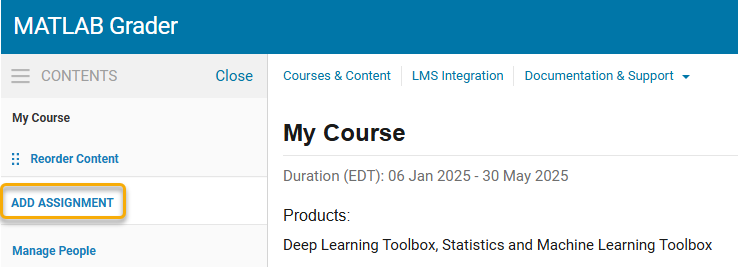
Un compito richiede un titolo e può comprendere una descrizione con testo formattato, immagini, equazioni e collegamenti. È inoltre possibile specificare un intervallo di date per il compito e decidere se limitare i tentativi degli studenti.
Impostazione dell'intervallo di date
Un compito è attivo dalla data e ora specificate nel campo Visible fino alla data e ora specificate nel campo Due. Quando il compito è attivo, gli studenti possono accedere agli elementi di valutazione pubblicati all'interno del compito.

Limitazione dei tentativi (opzionale)
Per impostazione predefinita, non vi è alcun limite al numero di volte in cui uno studente può inviare una soluzione. Quando uno studente invia una soluzione, MATLAB Grader verifica la soluzione utilizzando i test specificati e fornisce quindi un feedback allo studente. Consentire l'invio di più tentativi permette agli studenti di correggere i loro errori e imparare dai propri sbagli in tempo reale.
Per impostare un limite, modificare Number of Submissions su Limited e specificare un numero maggiore o uguale a uno.

Gli studenti visualizzano il numero di tentativi effettuati e il numero rimanente.

Se uno studente raggiunge il limite di presentazioni possibili, MATLAB Grader chiede allo studente di confermare la presentazione finale.
Aggiunta di elementi di valutazione
Dopo aver salvato un compito, è possibile aggiungere un elemento di valutazione allo stesso. È possibile creare un nuovo elemento di valutazione, selezionare un elemento di valutazione esistente da una delle raccolte o selezionare un elemento di valutazione di esempio dalla raccolta "Getting started with MATLAB Grader" (Guida introduttiva a MATLAB Grader). Questa raccolta include esempi di elementi di valutazione che è possibile utilizzare come punto di partenza. Per ulteriori informazioni, vedere Creazione di elementi di valutazione in MATLAB Grader.